定位技术在现在的移动设备上是必不可少的,许多app都会使用定位功能。
通常定位方式有两种:GPS定位;网络定位。
Android系统对这两种定位方式都提供了相应的API支持,但是因为google的网络服务在中国不可访问,所以在中国很少用到Android原生定位API,而是使用一些国内第三方公司的SDK(如百度、高德)。这次学习的就是百度的LBS(需要提前申请API Key,下载相应的包)。
lbsyun.baidu.com
1、在Gradle文件(Module:app)android标签下中添加jniLibs目录,这里是专门存放so文件。(在选择android 的选项下面显示的jniLibs 目录和选择 project 选项下面的libs 其实是一个)
sourceSets{ main{ jniLibs.srcDirs=[‘libs‘] } }
然后Sync同步更新gradle就会多出jniLibs文件夹,然后把下载好的压缩包文件复制到当前文件夹下,在Sync一下即可使用LBS服务了。
2、在AndroidManifest.xml中申明权限,在application标签中添加API Key,再注册百度SDK中的一个服务
<uses-permission android:name="android.permission.ACCESS_COARSE_LOCATION"/>
<uses-permission android:name="android.permission.ACCESS_FINE_LOCATION"/>
<uses-permission android:name="android.permission.ACCESS_NETWORK_STATE"/>
<uses-permission android:name="android.permission.ACCESS_WIFI_STATE"/>
<uses-permission android:name="android.permission.CHANGE_WIFI_STATE"/>
<uses-permission android:name="android.permission.READ_PHONE_STATE"/>
<uses-permission android:name="android.permission.WRITE_EXTERNAL_STORAGE"/>
<uses-permission android:name="android.permission.INTERNET"/>
<uses-permission android:name="android.permission.MOUNT_UNMOUNT_FILESYSTEMS"/>
<uses-permission android:name="android.permission.WAKE_LOCK"/>
<!-- 百度地图 -->
<service
android:name="com.baidu.location.f"
android:enabled="true"
android:process=":remote">
</service>
<meta-data android:name="com.baidu.lbsapi.API_KEY"
android:value="UIrhfCXVUrf8ITGCFexZhqPFmutb72TQ"/>
完成这些操作后就能使用LBS服务了。
3、LBS的基础使用方法
①首先需要LocationClient实例,LocationClient的构建函数接收一个Context参数,这里调用getApplicationContext()方法获取一个全局的Context参数并传入。
public class MainActivity extends AppCompatActivity { public LocationClient mLocationClient; @Override protected void onCreate(Bundle savedInstanceState) { super.onCreate(savedInstanceState); setContentView(R.layout.activity_main); mLocationClient=new LocationClient(getApplicationContext()); } }
②然后调用LocationClient的registerLocationListener()方法来注册一个定位监听器,当获取到位置信息的时候,就会回调这个定位监听器。
其中定位监听器可以自定义调用不同的信息(经度、纬度、定位时间、定位类型灯)
public class MainActivity extends AppCompatActivity { public LocationClient mLocationClient; public BDLocationListener myListener = new MyLocationListener(); public class MyLocationListener implements BDLocationListener{ @Override public void onReceiveLocation(BDLocation bdLocation) { } } @Override protected void onCreate(Bundle savedInstanceState) { super.onCreate(savedInstanceState); setContentView(R.layout.activity_main); mLocationClient=new LocationClient(getApplicationContext()); mLocationClient.registerLocationListener(myListener); } }
在监听器中自定义(如下可以得到经纬度和定位方式的信息)
public class MyLocationListener implements BDLocationListener{ @Override public void onReceiveLocation(BDLocation bdLocation) { StringBuilder sb=new StringBuilder(); sb.append("纬度:").append(bdLocation.getLatitude()).append("\n"); sb.append("经度:").append(bdLocation.getLongitude()).append("\n"); sb.append("定位方式:"); if (bdLocation.getLocType()==BDLocation.TypeGpsLocation){ sb.append("GPS"); }else if (bdLocation.getLocType()==BDLocation.TypeNetWorkLocation){ sb.append("网络"); } } }
③最后调用LocationClient的start()方法即可开始定位。
mLocationClient.start();
④在布局添加textview用于显示出定位信息。整个MainActivity代码如下:
public class MainActivity extends AppCompatActivity { public LocationClient mLocationClient; public BDLocationListener myListener = new MyLocationListener(); private TextView positontext; public class MyLocationListener implements BDLocationListener{ @Override public void onReceiveLocation(BDLocation bdLocation) { StringBuilder sb=new StringBuilder(); sb.append("纬度:").append(bdLocation.getLatitude()).append("\n"); sb.append("经度:").append(bdLocation.getLongitude()).append("\n"); sb.append("定位方式:"); if (bdLocation.getLocType()==BDLocation.TypeGpsLocation){ sb.append("GPS"); }else if (bdLocation.getLocType()==BDLocation.TypeNetWorkLocation){ sb.append("网络"); } positontext.setText(sb); } } @Override protected void onCreate(Bundle savedInstanceState) { super.onCreate(savedInstanceState); setContentView(R.layout.activity_main); positontext=(TextView) findViewById(R.id.position_text); mLocationClient=new LocationClient(getApplicationContext()); mLocationClient.registerLocationListener(myListener); mLocationClient.start(); } }
使用模拟器运行一下,完成简易的定位功能
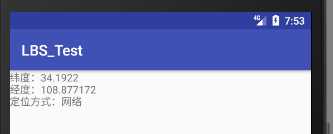
4、设置LocationClient的属性
在start()方法之前,新建LocationClientOption的实例对象,通过这个对象设置一些属性,最后通过LocationClient的setLocOption()方法调用这些设置。
mLocationClient.registerLocationListener(myListener); LocationClientOption option=new LocationClientOption(); option.setLocationMode(LocationClientOption.LocationMode.Hight_Accuracy); //可选,默认高精度,设置定位模式,高精度,低功耗,仅设备 option.setCoorType("bd09ll"); //可选,默认gcj02,设置返回的定位结果坐标系 int span = 1000; option.setScanSpan(span); //可选,默认0,即仅定位一次,设置发起定位请求的间隔需要大于等于1000ms才是有效的 option.setIsNeedAddress(true); //可选,设置是否需要地址信息,默认不需要。设置为true后,可以再listener中通过getCountry()、getProvice()、getCity()等方法得到具体的地区街道信息 option.setOpenGps(true); //可选,默认false,设置是否使用gps mLocationClient.setLocOption(option); mLocationClient.start();
